在數字化辦公普及的當下,“智慧工具提升效率” 已成為多數使用者的核心需求,不少人在使用辦公軟體時會疑惑:WPS 有 AI 嗎? 作為國內使用者基數龐大的辦公套件,WPS Office 是否接入了智慧功能?如果有,這些 AI 功能能解決哪些辦公痛點?又該如何透過正規渠道完成 WPS Office 下載以體驗 AI 功能?本文將從使用者實際需求出發,全面拆解 WPS AI 的定位、功能、使用方法,並提供安全的 WPS Office 下載指南,幫你快速開啟 “智慧辦公新模式”。

一、WPS AI 是什麼?核心定位與優勢
要回答 “WPS 有 AI 嗎”,首先需明確:WPS 不僅有 AI,其智慧助手還被正式命名為 “WPS AI”,是金山辦公於 2023 年推出的生成式 AI 工具,並非獨立軟體,而是深度嵌入 WPS Office 全套產品(包括文字、表格、演示、PDF 等模組)的核心功能。
與其他獨立 AI 工具相比,WPS AI 的核心優勢在於 “辦公場景原生整合”—— 無需在多個軟體間切換,就能在寫檔案、做表格、設計 PPT 的過程中直接呼叫 AI,避免 “複製貼上”“功能割裂” 的麻煩。例如,你在 WPS 文字中寫報告時,可即時讓 AI 潤色語句;在 WPS 表格中分析資料時,AI 能直接生成計算公式和視覺化圖表,真正實現 “辦公與智慧的無縫銜接”。
此外,WPS AI 還針對中文語境做了深度最佳化,對 “工作總結”“會議紀要”“學術論文框架” 等本土化辦公需求的理解更精準,這也是其區別於海外辦公 AI 工具的關鍵亮點。
二、WPS AI 的核心功能:覆蓋辦公全場景,提升效率
WPS AI 的功能並非 “噱頭式存在”,而是圍繞 “解決辦公痛點” 設計,覆蓋從內容創作到資料處理的全流程,以下是對使用者最實用的幾大核心功能拆解:
1. 檔案創作:AI 輔助寫稿、潤色與總結
在 WPS 文字(對應 Word)中,WPS AI 堪稱 “高效寫作助手”,尤其適合應對 “沒思路”“寫得慢”“改得煩” 三大問題:
- AI 生成初稿:若你需要寫一篇 “季度工作總結”,只需點選頂部選單欄的 “AI 助手”,輸入指令(如 “生成一篇網際網路運營季度工作總結,包含使用者增長、活動效果、問題反思 3 部分,約 800 字”),AI 會在 1-2 分鐘內生成結構完整的初稿,你只需補充具體資料即可;
- 語句潤色最佳化:寫完內容後,選中需要修改的段落,點選 “AI 潤色”,可選擇 “更正式”“更簡潔”“更生動” 等風格,比如將口語化的 “這個活動效果還不錯” 最佳化為 “本次活動達成率 120%,較上季度提升 30%,有效拉動核心使用者活躍度”;
- 長檔案總結:面對幾十頁的報告或合同,無需逐字閱讀,用 “AI 總結” 功能可快速提取核心觀點(如 “該合同重點條款包括付款週期、違約責任、專案交付時間,需注意第 5 條中關於智慧財產權歸屬的約定”)。
2. 表格分析:AI 自動處理資料,降低操作門檻
對多數不熟悉 Excel 函式的使用者來說,WPS 表格的 AI 功能能 “化繁為簡”,無需記憶複雜公式就能完成資料處理:
- AI 生成公式:若你需要 “計算 A 列中所有大於 100 的數值總和”,只需在空白單元格點選 “AI 公式”,輸入自然語言指令,AI 會自動生成 “=SUMIF (A:A,”>100″)”,並直接顯示計算結果;
- 資料趨勢分析:選中表格中的銷售資料(如 “近 6 個月產品銷量”),呼叫 “AI 分析”,可自動生成折線圖 / 柱狀圖,並給出趨勢結論(如 “3-5 月銷量呈上升趨勢,6 月因競品活動略有下降,建議 7 月推出促銷活動穩定銷量”);
- 資料清洗:遇到表格中 “重複值”“格式混亂”(如部分單元格是文字、部分是數字)的問題,AI 可一鍵識別並清理,比如刪除重複的客戶資訊,統一資料格式為 “數值型”。
3. PPT 設計:AI 快速出稿,最佳化視覺效果
製作 PPT 是很多人的 “耗時難題”,WPS 演示(對應 PowerPoint)的 AI 功能能從 “框架到細節” 提供幫助:
- AI 生成 PPT 框架:輸入主題(如 “2024 年新產品釋出會 PPT”),AI 會自動生成 10-15 頁的大綱(包括封面、產品介紹、核心優勢、市場規劃、問答環節等),並匹配對應的版式;
- 模板與配色推薦:根據 PPT 主題(如 “科技風”“商務風”“教育風”),AI 會推薦適配的免費模板,還能根據內容自動調整字型、配色,避免 “配色雜亂”“版式不協調” 的問題;
- 文字轉圖表:若 PPT 某頁有大段文字資料(如 “各區域銷售額佔比:華東 35%、華北 25%、華南 20%、其他 20%”),AI 可一鍵將文字轉為餅圖,讓資料更直觀。
4. 其他實用功能:OCR 識別、多語言翻譯與語音互動
除了核心辦公模組,WPS AI 還整合了多個輔助功能,覆蓋更多場景:
- OCR 圖文識別:遇到圖片中的文字(如紙質檔案拍照後的圖片),用 “AI 識別” 可直接提取文字並轉為可編輯的檔案,支援識別手寫體、英文、日文等多種語言;
- 多語言翻譯:在檔案中選中需要翻譯的內容,AI 支援 “中譯英、英譯中、中譯日” 等 20 多種語言互譯,且翻譯結果貼合辦公場景(如 “合同條款”“產品說明” 的專業表述);
- 語音互動:在手機端 WPS Office 中,可透過 “語音輸入” 讓 AI 將語音轉為文字(支援方言識別,如四川話、廣東話),還能讓 AI “朗讀檔案”,方便通勤時校對內容。

三、如何使用 WPS AI?前提條件與操作步驟
要使用 WPS AI,並非 “註冊賬號即可”,需滿足兩個核心前提:安裝最新版 WPS Office + 登入有效賬號。以下是具體操作步驟,同時會說明如何安全完成 WPS Office 下載:
WPS AI 僅支持2023 年 9 月以後的 WPS Office 版本,舊版軟體無法呼叫 AI 功能,因此需先確保裝置上安裝的是最新版。若未安裝或版本過舊,建議透過官方渠道進行 WPS Office 下載,避免第三方平臺的惡意軟體或舊版程式。
具體下載路徑(分裝置):
- 電腦端(Windows/Mac):開啟瀏覽器,進入金山辦公官方網站(www.wps.cn),點選頂部 “下載” 按鈕,根據電腦系統選擇 “Windows 版” 或 “Mac 版”,點選下載即可(檔案大小約 600-800MB,視版本而定);
- 手機端(iOS/Android):在手機應用商店(蘋果使用者用 App Store,安卓使用者用華為應用市場、小米應用商店等官方渠道)搜尋 “WPS Office”,選擇帶有 “官方” 標識的應用下載(安裝包約 50-80MB);
- 平板端:與手機端類似,在平板專屬應用商店(如 iPad 的 App Store、華為平板的應用市場)搜尋 “WPS Office”,下載適配平板螢幕的版本,體驗更流暢。
注意:第三方平臺(如某些小眾軟體站)的 WPS Office 安裝包可能捆綁廣告、病毒,甚至篡改軟體功能,導致 AI 無法使用,因此務必透過官方渠道完成 WPS Office 下載。
2. 第二步:登入 WPS 賬號,啟用 AI 功能
安裝完成後,開啟 WPS Office,首次使用需登入賬號(支援手機號、微信、QQ 登入),無需單獨註冊 —— 用手機號驗證碼登入後,系統會自動建立 WPS 賬號。
登入後,AI 功能會自動啟用(無需額外操作),你可在任意模組(文字、表格、演示)的頂部選單欄看到 “AI 助手” 按鈕,點選即可呼叫功能。
補充:WPS AI 分為 “基礎功能” 和 “高階功能”,基礎功能(如簡單寫稿、公式生成、文字潤色)完全免費,高階功能(如長檔案深度總結、多維度資料建模、PPT 高階模板)需開通 WPS 會員(個人會員約 15 元 / 月),可根據需求選擇是否升級。
3. 第三步:實際操作示例(以 “寫工作總結” 為例)
- 開啟 WPS Office,點選 “新建”→選擇 “文字”→建立空白檔案;
- 點選頂部選單欄的 “AI 助手”,在彈出的輸入框中輸入指令:“生成一篇電商運營月度工作總結,包含銷售額完成情況、主推產品表現、客戶反饋處理、下月計劃 4 部分,每部分約 200 字”;
- 點選 “傳送”,AI 會在 1 分鐘內生成初稿,內容包含結構化的標題和具體表述;
- 若對某部分不滿意(如 “客戶反饋處理” 部分不夠詳細),可再次輸入指令:“補充客戶反饋處理部分,加入‘退換貨率下降 5%’‘差評解決率 90%’等資料”,AI 會即時修改;
- 最後用 “AI 潤色” 功能最佳化語句,調整格式後儲存檔案,完成工作總結撰寫。
四、WPS Office 下載:安全渠道與版本選擇指南
前面提到,“WPS Office 下載” 是使用 WPS AI 的基礎,但很多使用者在下載時會遇到 “版本混亂”“渠道不安全” 的問題,本節將詳細拆解 “如何選版本”“如何避坑”,確保你下載的軟體能穩定支援 AI 功能。
1. WPS Office 版本分類:按需選擇,避免 “功能浪費”
WPS Office 針對不同使用者群體推出了多個版本,核心區別在於 “功能範圍” 和 “付費模式”,下載前需明確自身需求,避免下載不適合的版本:
簡單來說:
- 若你是學生,只需寫作業、做課件,下載 “個人免費版” 即可,WPS AI 基礎功能能滿足需求;
- 若你是上班族,每天需要寫報告、分析資料,建議下載 “個人免費版” 後,根據需求升級會員(開通後可使用 AI 高階功能);
- 若你是企業員工,需團隊協作處理檔案,可讓公司採購 “企業版”,由 IT 部門統一部署,安全性更高。
2. WPS Office 下載後的 “避坑指南”
很多使用者下載安裝後,會遇到 “彈窗廣告多”“AI 功能找不到” 的問題,其實是忽略了以下設定:
- 關閉彈窗廣告:開啟 WPS Office,點選右上角 “設定”→選擇 “配置和修復工具”→點選 “廣告攔截”,勾選 “攔截所有彈窗廣告”,可減少廣告幹擾;
- 檢查 AI 功能是否開啟:若頂部選單欄沒有 “AI 助手”,可能是版本過舊 —— 點選 “幫助”→選擇 “檢查更新”,更新到最新版後,AI 按鈕會自動顯示;
- 清理快取:若 AI 功能卡頓,可在 “配置和修復工具” 中點選 “清理快取”,刪除冗餘檔案,提升執行速度。
3. 多裝置同步:下載後如何實現 “跨裝置用 AI”
如果你同時使用電腦、手機、平板,可透過 “賬號同步” 實現 WPS AI 跨裝置使用:
- 在所有裝置上完成 WPS Office 下載並登入同一賬號;
- 在電腦端建立的檔案,會自動同步到 “WPS 雲空間”(免費使用者有 1GB 雲空間,足夠儲存日常檔案);
- 在手機端開啟 WPS Office,點選 “雲檔案”,即可找到電腦端的檔案,繼續用手機端 AI 功能修改(如通勤時用 “語音輸入” 讓 AI 補充內容);
- 同步過程中,檔案修改記錄會自動儲存,即使某臺裝置故障,也不會丟失內容。
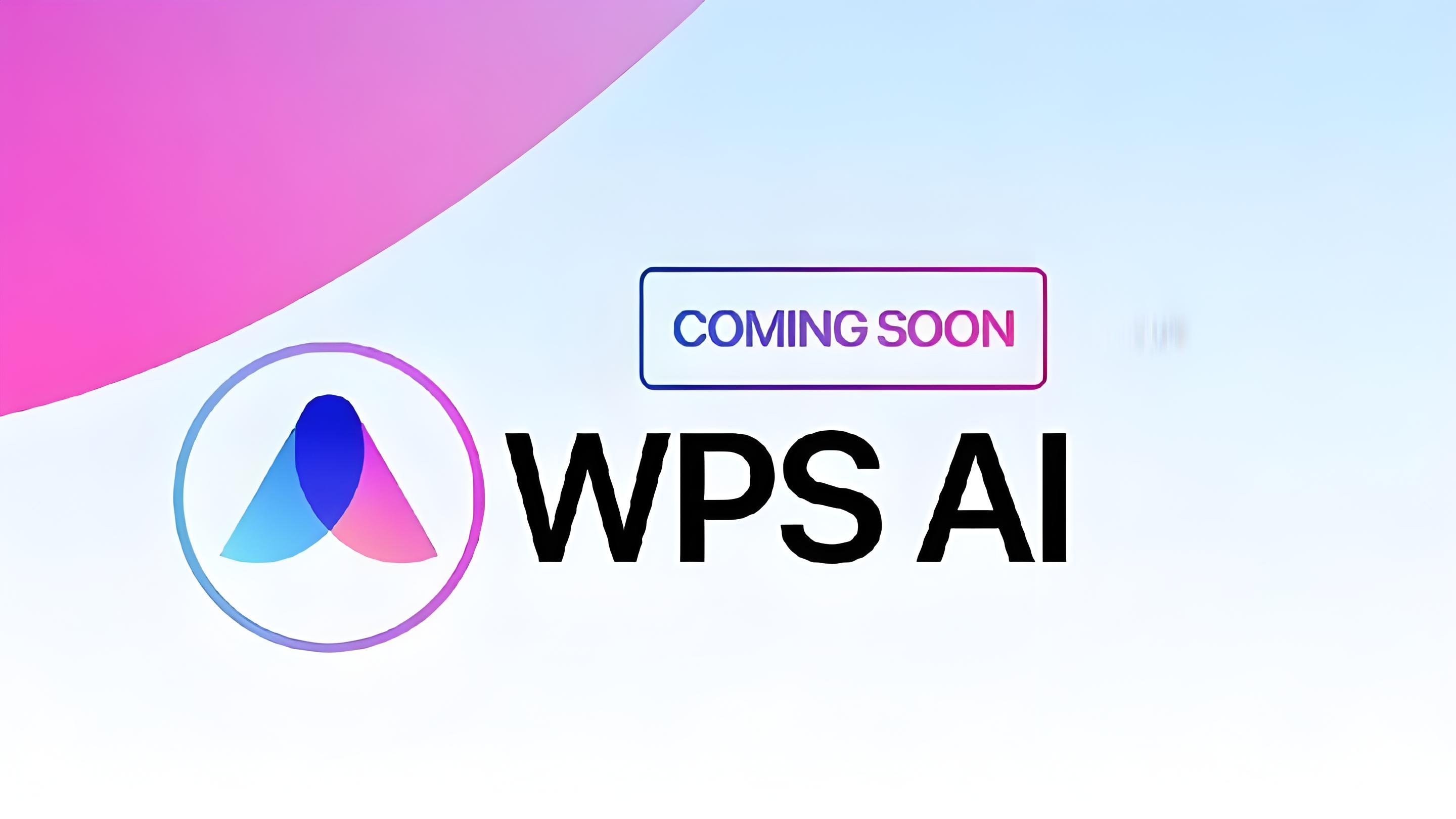
五、WPS AI 與其他辦公 AI 工具的對比:為什麼選 WPS AI?
回答完 “WPS 有 AI 嗎”,很多使用者還會疑惑:“市面上有微軟 Copilot、石墨檔案 AI 等工具,為什麼要選 WPS AI?” 其實核心區別在於 “場景適配” 和 “使用成本”,以下是具體對比:
簡單來說:
- 若你主要用中文辦公,且不想付費,WPS AI 是最優選擇 —— 免費功能足夠應對日常需求,且無需複雜設定;
- 若你必須用 Office 365,且能接受付費和科學上網,微軟 Copilot 功能更強大,但門檻較高;
- 若你以線上協作為主,需求簡單,石墨檔案 AI 可作為備選,但 AI 功能不如 WPS AI 全面。
在使用過程中,很多使用者會遇到各類問題,以下是高頻疑問的解答,幫你快速解決問題:
1. 沒有 WPS 會員,能使用 WPS AI 嗎?
能。WPS AI 分為 “基礎功能” 和 “高階功能”,基礎功能(如 AI 寫初稿、公式生成、文字潤色、簡單資料總結)完全免費,無需開通會員;僅高階功能(如長檔案深度分析、多維度 PPT 生成)需會員,可根據需求選擇是否升級。
2. WPS Office 下載後,AI 功能無法使用怎麼辦?
分 3 步排查:
- 檢查版本:點選 “幫助”→“檢查更新”,確保是 2023 年 9 月以後的版本(版本號≥16.0.0);
- 重新登入:退出賬號後重新登入,部分情況下賬號同步延遲會導致 AI 功能隱藏;
- 修復軟體:若以上方法無效,開啟 “配置和修復工具”→點選 “一鍵修復”,修復後重啟軟體即可。
3. 手機端 WPS Office 有 AI 功能嗎?怎麼下載?
有。手機端 WPS Office 的 AI 功能與電腦端基本一致(僅部分高階功能需會員),下載方法如下:
- iOS 使用者:開啟 App Store,搜尋 “WPS Office”,下載官方應用;
- Android 使用者:在華為應用市場、小米應用商店等官方渠道搜尋 “WPS Office”,下載帶 “官方” 標識的應用;
- 下載後登入賬號,在檔案編輯頁點選頂部 “AI” 按鈕,即可呼叫功能(如用語音輸入讓 AI 寫內容)。
4. WPS Office 下載會佔用很多裝置記憶體嗎?
不會。不同裝置版本的記憶體佔用如下:
- 電腦端(Windows):安裝後約佔用 800-1000MB 記憶體,執行時佔用約 200-300MB(不影響其他軟體使用);
- 手機端:安裝後約佔用 150-200MB 記憶體,執行時佔用約 50-100MB(對手機配置要求低,千元機也能流暢使用);
- 若裝置記憶體緊張,可在安裝時選擇 “自定義安裝”,取消勾選 “冗餘元件”(如 WPS 瀏覽器外掛),減少記憶體佔用。
5. 使用 WPS AI 時,輸入的內容會被洩露嗎?
不會。根據金山辦公官方宣告,使用者透過 WPS AI 輸入的內容會進行端到端加密,僅用於生成 AI 結果,不會被儲存、洩露或用於其他用途,且符合《個人資訊保護法》等國內法規,使用者可放心使用。
總結:
WPS AI 賦能辦公,WPS Office 下載是第一步
回到最初的問題 “WPS 有 AI 嗎”,答案已非常明確:WPS 不僅有 AI,且 WPS AI 是一款 “接地氣、高價效比” 的辦公智慧工具,它不追求 “炫技式功能”,而是聚焦 “解決實際辦公問題”—— 從寫稿、做表到設計 PPT,每一項 AI 功能都能直接降低辦公門檻、節省時間。
而要體驗這一切,完成 WPS Office 下載並安裝最新版是第一步。記住:務必透過金山辦公官方網站、正規應用商店等安全渠道下載,避免第三方平臺的風險;下載後登入賬號,即可免費使用 WPS AI 基礎功能,輕鬆應對日常辦公需求。
無論是學生黨寫論文、上班族做報表,還是創業者製作商業計劃,WPS AI 都能成為你的 “高效助手”—— 現在就去官方渠道完成 WPS Office 下載,體驗智慧辦公帶來的便利吧!